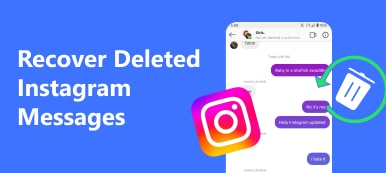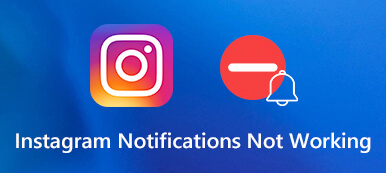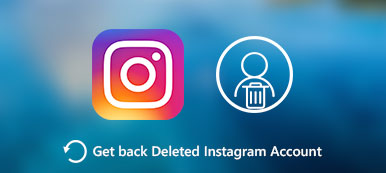Jeśli chcesz opublikować serię zdjęć na Instagramie, możesz zrobić pokaz slajdów na Instagramie w jednym poście. W ten sposób Twój profil na Instagramie nie zostanie zatkany dziesiątkami podobnych zdjęć. Instagram pozwala użytkownikom zrobić pokaz slajdów na Instagramie z maksymalnie 10 zdjęć i klipów wideo. Możesz zrobić prosty pokaz slajdów z muzyką na Instagramie za darmo bezpośrednio. Wystarczy zaktualizować aplikację Instagram do najnowszej wersji. W rezultacie możesz bezpośrednio korzystać z kreatora pokazów slajdów Instagram w aplikacji lub witrynie Instagram.
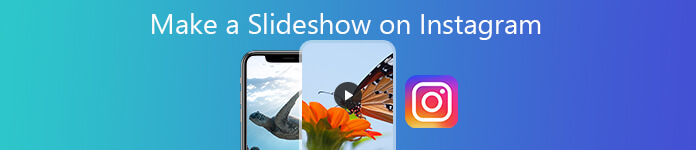
- Część 1: Użyj funkcji pokazu slajdów Instagram do tworzenia pokazów slajdów
- Część 2: Użyj narzędzia Instagram Slideshow Maker, aby utworzyć pokaz slajdów na Instagramie
- Część 3: Jak zrobić pokaz slajdów na Instagramie za pomocą Instagram Slideshow Maker
Część 1: Użyj funkcji pokazu slajdów Instagram do tworzenia pokazów slajdów
W tej sekcji wyjaśniono cały samouczek, aby utworzyć pokaz slajdów i opublikować go na Instagramie. Możesz uzyskać szczegółowe kroki, aby utworzyć pokaz slajdów na Instagramie.
Jak zrobić pokaz slajdów na Instagramie
Krok 1 Otwórz aplikację pokazu slajdów na Instagramie. Stuknij opcję +, aby dodać pliki multimedialne.
Krok 2 Dodaj Wybierz wiele w nowym oknie. Przeglądaj i dodaj maksymalnie 10 filmów lub zdjęć z miejsca na telefonie. Jeśli ty zapisz historie na Instagramie w telefonie możesz także zrobić pokaz slajdów z opowieściami na Instagramie.
Krok 3 Możesz dodać filtry do określonego slajdu lub całego pokazu slajdów. Ułóż kolejność zdjęć pokazu slajdów, filmów i filtrów.
Krok 4 Dodaj podpis, tag i lokalizację do pokazu slajdów na Instagramie.
Krok 5 Teraz możesz dotknąć Share publikować pokaz slajdów na Instagramie po utworzeniu bezpośrednio.
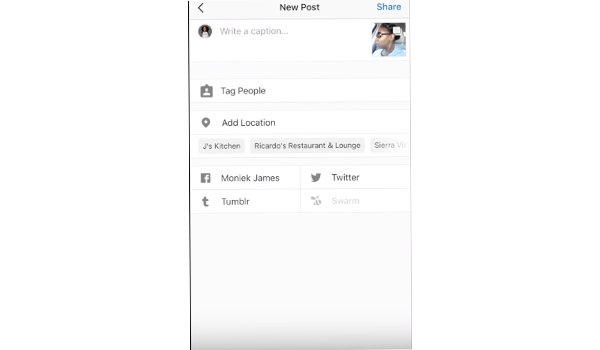
Jak opublikować pokaz slajdów na Instagramie
Jeśli tworzysz pokaz slajdów bezpośrednio w aplikacji Instagram, możesz dotknąć Share opcja po edycji bez dodatkowych operacji. Dla osób, które chcą dodać muzykę do pokazu slajdów na Instagramie, dobrym pomysłem jest również skorzystanie z aplikacji do tworzenia pokazów slajdów na Instagramie. Możesz zrobić pokaz slajdów z muzyką na Instagram na iPhonie i Androidzie za pomocą Pixgram, Slideshow Maker Photo to Video, Slideshow Video Maker i innych. W związku z tym możesz wybrać Instagram z różnych opcji udostępniania, aby opublikować pokaz slajdów z muzyką na Instagramie
Możesz również opublikuj zdjęcia na żywo na Instagramie.
Jak pobrać pokaz slajdów na Instagramie
Jak więc pobrać pokaz wideo na Instagramie? W tym czasie potrzebujesz programu do pobierania Instagram, aby pobrać pokaz slajdów Instagram za pośrednictwem adresu URL. Możesz skopiować i wkleić adres URL kanału Instagram, aby pobrać pokaz slajdów z Instagrama. Nawiasem mówiąc, możesz pobierać zdjęcia i filmy ze strony i aplikacji Instagram.
Część 2: Użyj narzędzia Instagram Slideshow Maker, aby utworzyć pokaz slajdów na Instagramie
Jeśli chcesz uzyskać najnowsze szablony pokazu slajdów, nie możesz tego przegapić Apeaksoft Slideshow Maker. Dostępne są stylowe szablony pokazów slajdów na Instagramie. Możesz edytować motyw pokazu slajdów z 48 rodzajami tekstu, 57 rodzajami przejść, 43 rodzajami filtrów i 65 rodzajami elementów. Co więcej, możesz nawet tworzyć nowe motywy za pomocą tych narzędzi. Przydatny jest także wbudowany edytor zdjęć i filmów. Jednym słowem możesz z łatwością tworzyć pokazy slajdów na Instagramie z muzyką na PC.
1. Utwórz pokaz slajdów z muzyką na Instagram z nieograniczoną liczbą zdjęć i klipów wideo.
2. Dodaj efekty specjalne do pokazu slajdów, a także tekst, przejście, element i filtr.
3. Zachowaj oryginalną ścieżkę audio lub wycisz ją podczas dodawania muzyki w tle pokazu slajdów.
4. Edytuj istniejący motyw pokazu slajdów na Instagramie lub utwórz nowy za pomocą różnych dostosowywanych narzędzi.
5. Szeroka obsługa formatów wejściowych i wyjściowych multimediów dla pokazów slajdów na Instagramie.
Część 3: Jak zrobić pokaz slajdów na Instagramie za pomocą Instagram Slideshow Maker
Po aktualizacji Instagram możesz bezpośrednio utworzyć pokaz slajdów Instagram zawierający nie więcej niż 10 plików multimedialnych. Aby złamać to ograniczenie, możesz uruchomić Apeaksoft Slideshow Maker, aby zamiast tego zrobić pokaz slajdów na Instagramie.
Krok 1 Pobierz bezpłatnie i zainstaluj oprogramowanie do tworzenia pokazów slajdów Instagram. Kliknij Dodaj zdjęcia i wideo tutaj importować zdjęcia i filmy.

Krok 2 Kliknij Edytuj aby edytować wybrane wideo lub zdjęcie. Możesz elastycznie przycinać i edytować pliki multimedialne.

Krok 3 Aby dodać muzykę do pokazu slajdów na Instagramie, możesz kliknąć Dodaj podkład muzyczny blisko dna. Kliknij Edytuj dźwięk edytować muzykę w tle dla pokazu slajdów na Instagramie.

Krok 4 Wybierz motyw pokazu slajdów na Instagramie w Motyw Sekcja. Kliknij preferowany pokaz slajdów, aby go pobrać. Później możesz dowolnie dostosowywać efekty motywu pokazu slajdów.

Krok 5 Jeśli chcesz spersonalizować wstępnie przygotowany motyw pokazu slajdów, możesz użyć dostarczonych opcji z Tekst, Przejścia, filtry i Elementy Sekcje. Dodaj efekt pokazu slajdów na podstawie dokonanego wyboru.
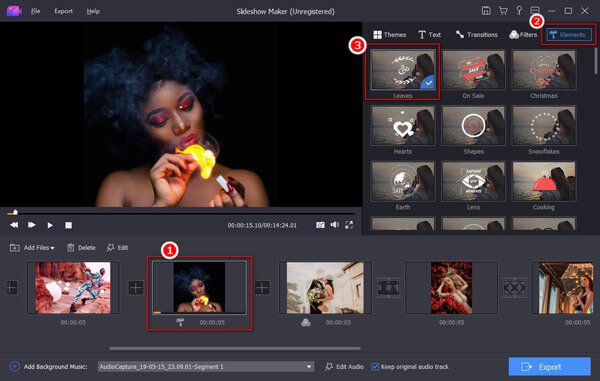
Możesz kliknąć odpowiednią opcję edycji pod zastosowanym efektem, aby dostosować szczegóły. Następnie kliknij OK aby zapisać zmiany.
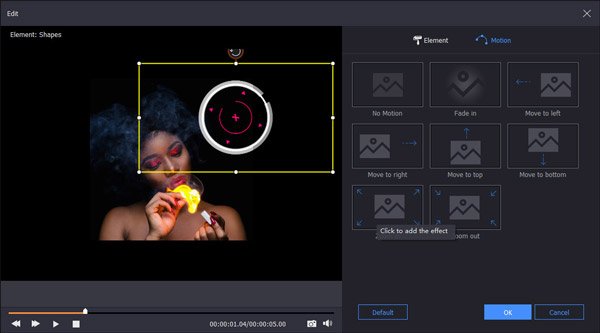
Krok 6 Po edycji pokazu slajdów kliknij Export w prawym dolnym rogu twórcy pokazu slajdów na Instagramie. Najlepszy format pokazu slajdów na Instagramie to MP4. Dlatego możesz ustawić MP4 jako format wyjściowy. Wybierz rozdzielczość i jakość wideo dla pokazu slajdów Instagram MP4. W końcu kliknij Export aby zapisać wideo pokazu slajdów na Instagramie.

To wszystko po to, by zrobić pokaz slajdów na Instagramie na Androida, iPhone'a i strony internetowe. Możesz stworzyć pokaz slajdów z muzyką na Instagramie w prostych krokach. Jeśli chcesz uzyskać przyciągające wzrok motywy pokazu slajdów i konfigurowalne narzędzia, nie musisz instalować żadnej aplikacji do pokazu slajdów. Apeaksoft Slideshow Maker zorganizował już wszystkie wymagane materiały i narzędzia. Możesz szybko i łatwo zrobić pokaz slajdów na Instagram, Facebook, YouTube i inne strony.